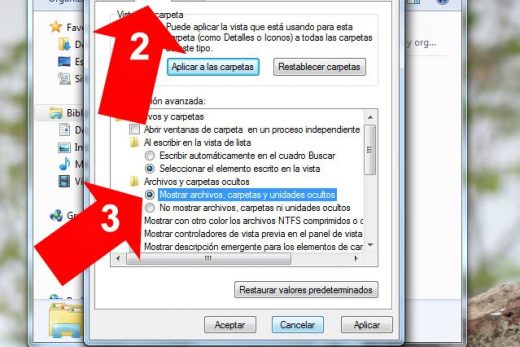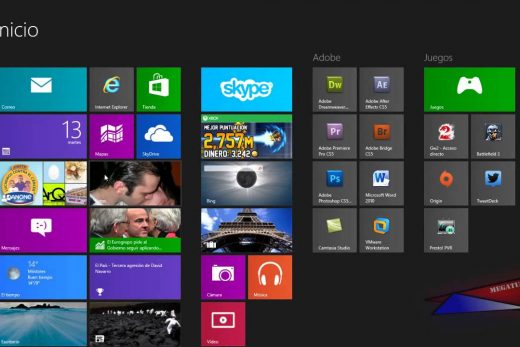Una cosa buena acerca de Chrome que tiene características de seguridad de gran alcance con el objetivo de mantener a los usuarios la privacidad y la seguridad como una prioridad. Si Chrome encuentra algo sospechoso en el sitio, entonces lo bloqueará y también mostrará la causa del problema. Una de esas cuestiones generales enfrentado en Chrome es “Su conexión no es privada”. Hoy vamos a discutir todas las soluciones posibles para solucionar el problema en Chrome y Android.
Si Google encuentra cualquier violación de la seguridad en la privacidad de los usuarios entonces se restringirá a los usuarios el acceso al material en línea. Un tal aviso que es posible que haya llegado a través mientras navega Chrome es un error HTTPS / SSL con el mensaje “Su conexión no es privada”. La advertencia vendrá junto con un candado rojo que muestra la conexión no es segura.
Cuáles son las razones para la conexión No error privada?
Los siguientes pueden ser las razones de su conexión no es privada error en Chrome. Puede haber otras razones también, pero en general la siguiente causa HTTPS error en el explorador.
Net :: Err_Cert_Authority_Invalid
- El certificado expedido es obsoleto.
- El navegador es antiguo.
- El certificado de sitio web y conexión de explorador no son seguras.
Net :: Err_Cert_Common_Name_Invalid
- El certificado no coincide con los emisores nombrar error del navegador Google Chrome
- error Dirección
- debido certificado de falta de coincidencia
Net :: Err_Cert Date_Invalid
- fecha en el equipo que está mal.
Cómo arreglar ‘Su conexión no es privada’ en Chrome?
Aquí son las mejores soluciones para la conexión corrección no de error privada en Chrome Browser para Windows y Android.
fecha y la corrección de tiempo
En su PC de Windows, haga clic en la ubicación que indica la hora / fecha y corregir la fecha a la misma para exigir.
cargar la página y debería ver el aviso ido con la página cargada en el candado verde que muestra la “página es segura”. Edición
Chrome Extension
Abrir el error de generación de páginas Web en el modo incógnito de Chrome Browser. Si la página se abre de forma segura en el modo privado, una extensión de Chrome es la causa del error.
Para corregir el error, apague la extensión. Sólo tienes que ir a; chrome: // extensiones y desactive todas las extensiones.
Instalar certificado de confianza
Esta corrección sólo se debe emplear si se encuentra en gran medida la necesidad.
Paso 1. Haga clic en el icono de bloqueo HTTPS y detalles Hit.
Además, se puede ir a Más herramientas > herramientas de desarrollo; clic en la pestaña Seguridad.
Paso 2. Haga clic “Ver certificado”.
Paso 3. Hit “Detalles” en el visor de certificados y seleccionar el certificado de la parte superior (debe ser de una dirección distinta a la que intentabas)
Paso 4. A continuación, pulse “Exportar” y guardar el archivo de certificado.
Paso 5. Ir a Chrome → Configuración avanzada → Administrar certificados.
Paso 6. Hit “importación” . Seleccione el archivo de certificado que guardó arriba y pulsa enter concesión de todas las opciones.
Reiniciar Chrome, chrome: // reinicio (se vuelve a abrir todas las pestañas).
Esto solucionará el problema de NET Err Cert Autoridad no válida y NET Err Cert Nombre común no válida.
importación de confianza certificado SSL

En primer lugar, compruebe los emisores de certificados SSL para el sitio web. Haga una búsqueda en Google y descarga certificado de CA raíz del emisor SSL en su PC.
Luego, vaya a Chrome → Configuración avanzada → Administrar certificados
En este caso, haga clic en el Intermedias e importar el certificado raíz descargado . Esta voluntad a ciencia cierta corrección del error de advertencia en Chrome.
Esto solucionará la advertencia NET :: ERR_CERT_AUTHORITY_INVALID y NET :: ERR_CERT_COMMON_NAME_INVALID.
cambiar el protocolo DNS Ajustes

Paso 1. Buscar ‘ ncpa.cply ‘en Windows.
Paso 2. Busque la opción llamada Protocolo de Internet versión 4 (TCP / IPv4) .
Paso 3. Haga clic en él y haga clic en el botón Propiedades .
Paso 4. Ahora utilice manualmente siguientes servidores DNS; Servidor DNS preferido como 8.8.8.8 y Servidor DNS alternativo como 8.8.4.4 (DNS público de Google) (Set IP automática)
Paso 5. Reiniciar el navegador y visitar los sitios web.
Esto solucionará el error neto Err Nombre Común Cert no válida en Chrome.
Add ‘-ignore-certificado-errors’
Si desea ignorar este tipo de errores puede probar este sencillo método abreviado de derivación que todo este error y se puede navegar sin ninguna advertencia. Pero recomiendo que usted agregue este acceso directo si no está compartiendo cualquiera de sus credenciales de cuenta y contraseñas con el sitio.
- abiertas Chrome Propiedades haciendo clic derecho en la aplicación.
- Ahora añadir -ignore-certificado errores al final del cuadro de texto en la sección de destino.
- Reiniciar el Chrome y volver a cargar la página de edición desaparecerá.
desinstalación del software antivirus
Si usted tiene antivirus que ofrece ‘protección HTTPS’ o ‘HTTPS de exploración’, entonces es la prevención de cromo de proporcionar seguridad.
Apague el AV y si la página se carga normalmente luego hacer los cambios necesarios para evitar la AV para interferir con el cromo.
También se recomienda cambiar el Anti-Virus App si cree que el problema es persistente.
Borrar caché DNS de Google Chrome

Paso 1. sólo tiene que visitar la URL ‘ chrome: // net-internals / # dns ‘.
Paso 2. Haga clic en Clear-Host botón caché junto al caché de resolución del anfitrión.
Paso 3. Se dará cuenta de los sitios web están funcionando correctamente.
Paso 4. Esta es una de las revisiones más fáciles y más útiles para detener el problema de los servidores DNS.
Claro servicios de Google Cache Marco | Android
Google Servicios marco sincroniza sus datos y almacena los datos del dispositivo. También ayuda en el buen funcionamiento de los servicios de Google Play y relacionadas con Google Apps.
- Vaya a Configuración > administrador de aplicaciones > Todo > Google Servicios marco > Pulse en “Forzar detención” y toque a continuación, toque en el botón “Borrar caché”.
- reiniciar el dispositivo.
borrar los datos y la memoria caché
para Chrome en Android
para Chrome en PC
Ajustes → Borrar datos de navegación → Seleccionar cookies y cachés Eliminar → Hit Borrar datos de navegación
Una vez hecho esto, reiniciar la aplicación y Chrome intente volver a cargar la página.
actualización de Chrome
Es el más recomendado para actualizar el Chrome, ya que las actualizaciones pueden contener parches de seguridad, que va a resolver el problema en el caso si usted está encontrando recientemente el problema, mientras que el surf.
actualización del navegador Chrome y / o software de Windows si está disponible puede resolver el problema a gran medida.
le recomiendo que primero vaya con actualización de Chrome – Configuración → Ayuda → Acerca de Chrome → Actualización de Chrome.
Conclusión: Con las soluciones anteriores se puede corregir el error de conexión en Chrome para Windows y Android sin ningún problema y navegar por la web sin ningún error.
espero que el mensaje fue muy útil. Hacer comentarios a continuación para cualquier ayuda o apoyo si es necesario. Salud!
Si tienes alguna idea sobre Mejor Arreglo para ‘Su conexión no es privada’ en Chrome , entonces no dude en pasar por debajo de cuadro de comentarios. También, por favor suscribirse a nuestro canal de YouTube DigitBin para las actualizaciones más importantes. ¡Salud!

Hola, aquí un friki de los tutoriales y los videojuegos, espero que te guste mi web que con tanta dedicación he creado para entretenerte! Hablamos pronto!
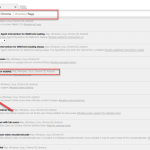
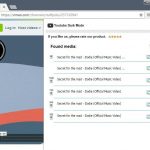
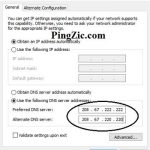


![[RESUELTO] No hay conexión a Internet: ERR_INTERNET_DISCONNECTED resuelto-no-hay-conexion-a-internet-err_internet_disconnected](https://nivel-digital.com/wp-content/uploads/2020/04/resuelto-no-hay-conexion-a-internet-err_internet_disconnected-150x150.png)